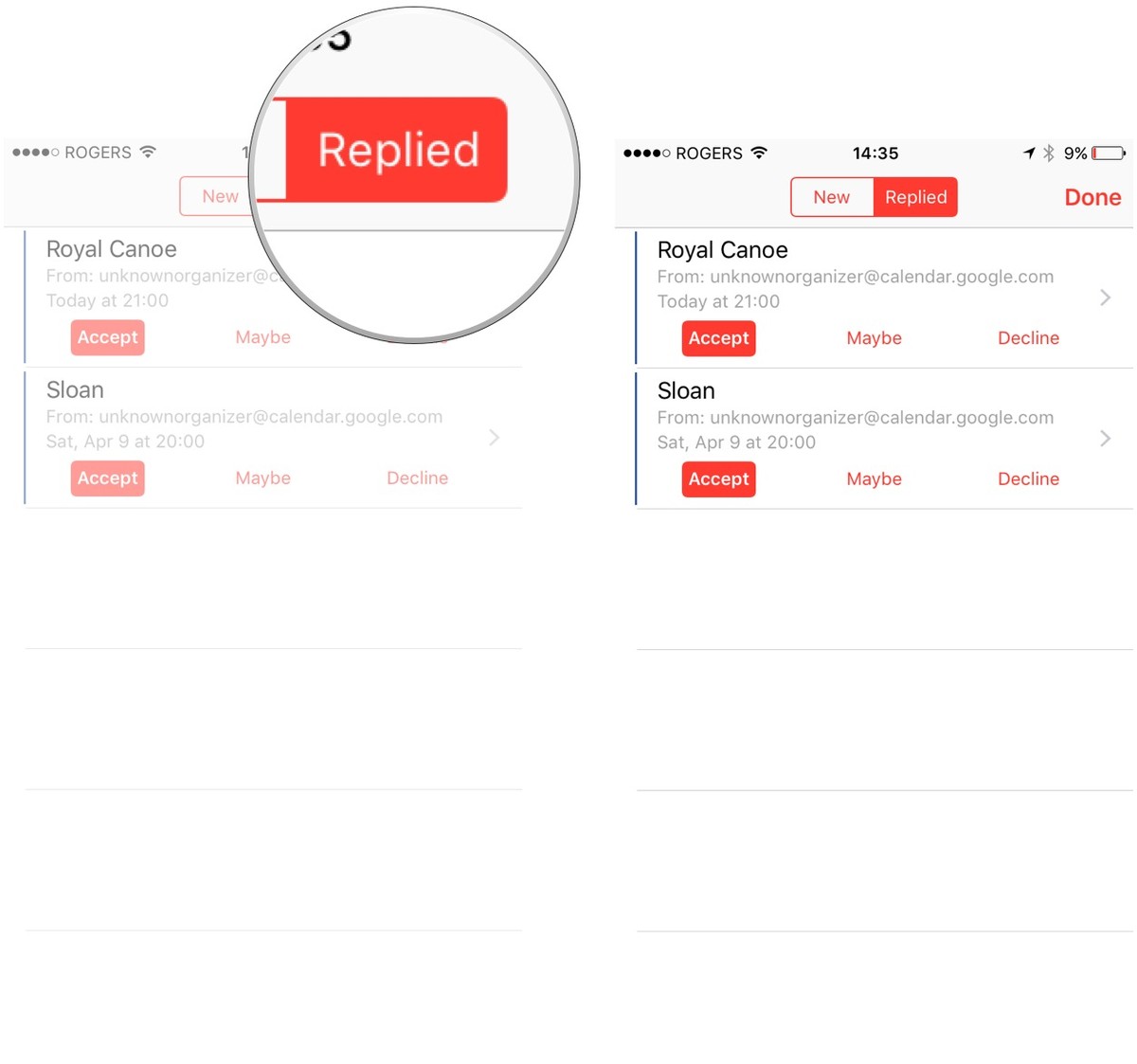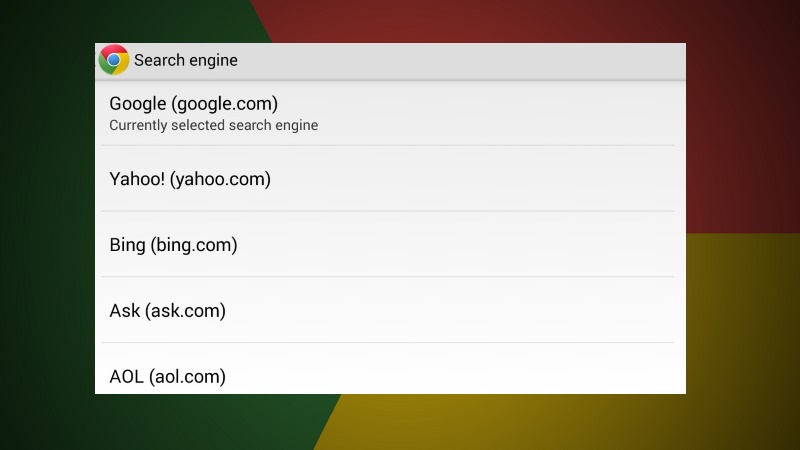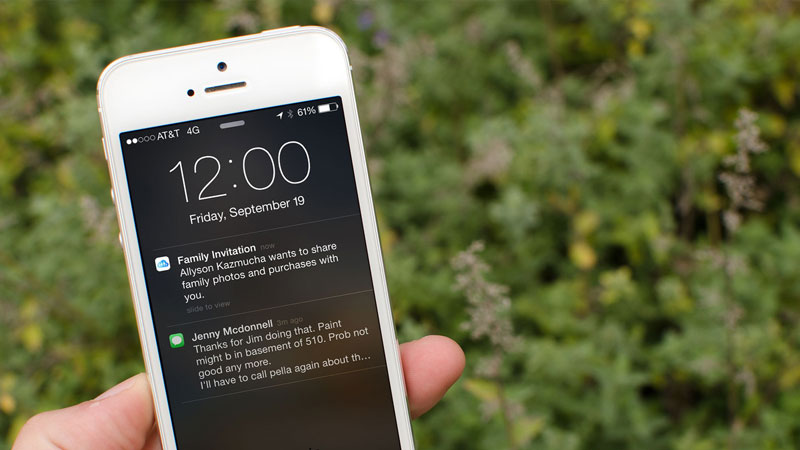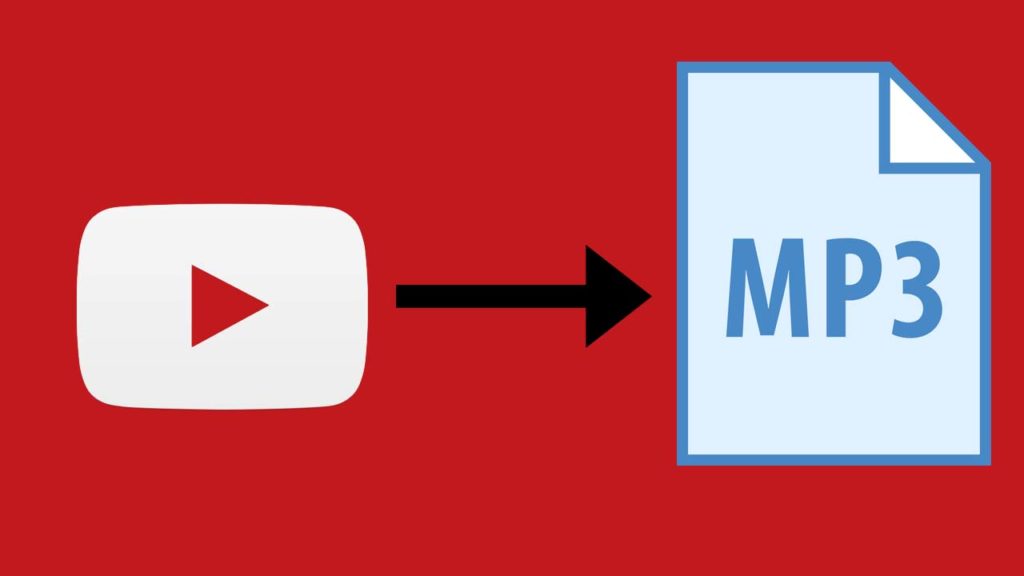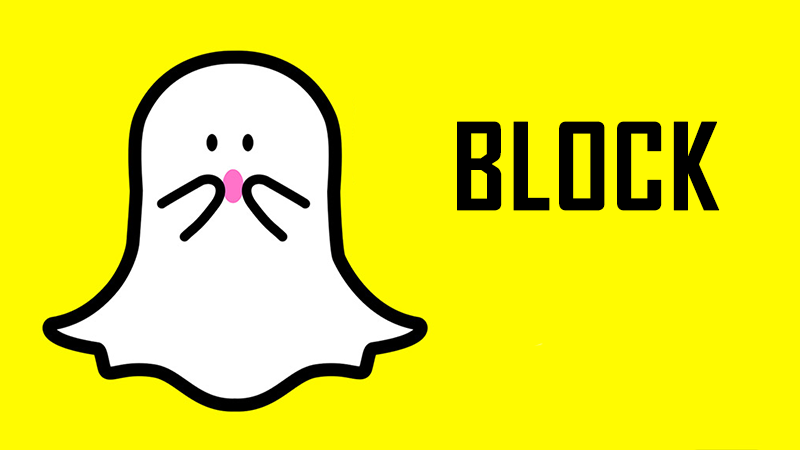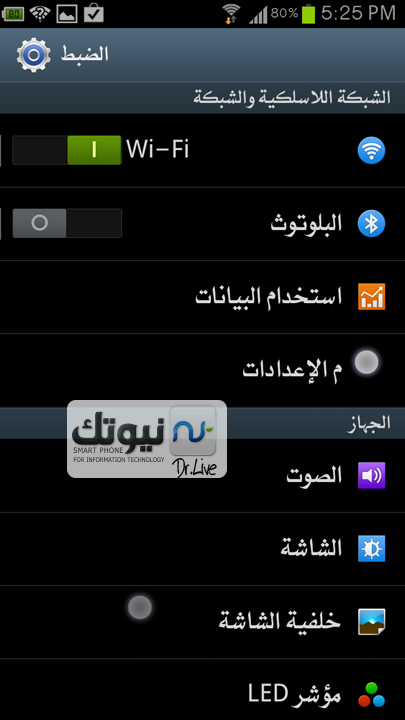كيف تشارك الأحداث من التقويم على الأيفون والأيباد
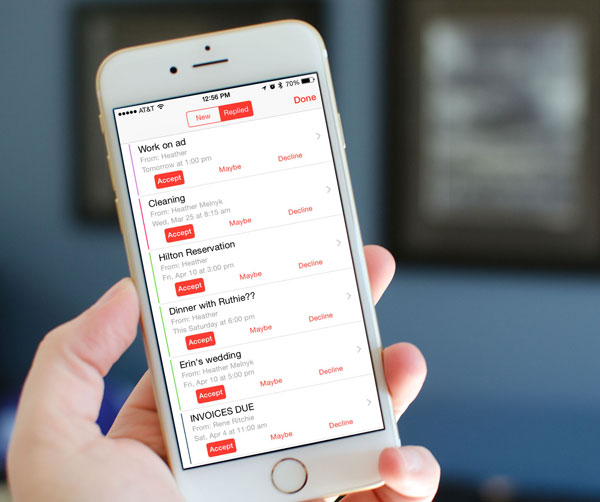
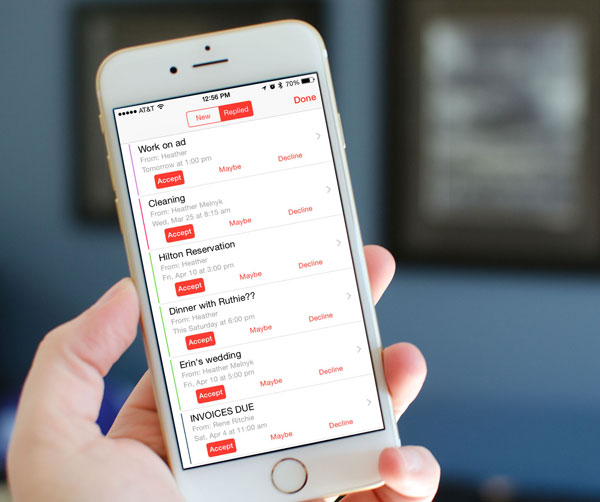
تساعدك شركة أبل على تنظيم أعمالك من خلال نشر التقويم الخاص بك على خدمة التخزين السحابي iCloud ومن ثم مشاركتها مع من تريد، فهي طريقة رائعة عندما تريد التخطيط لإقامة حدث معين إما لغرض العمل أو لمناسبة عائلية.
وخلال المقال سنتعرف معاً على طريقة مشاركة الأحداث الخاصة بك من التقويم على الأيفون والأيباد من خدمة التخزين السحابي iCloud وكيفية إدارة الأحداث من التقويم على الأيفون والأيباد.
كيف تجعل التقويم الخاص على خدمة iCloud على وضع “عام” على الأيفون والأيباد
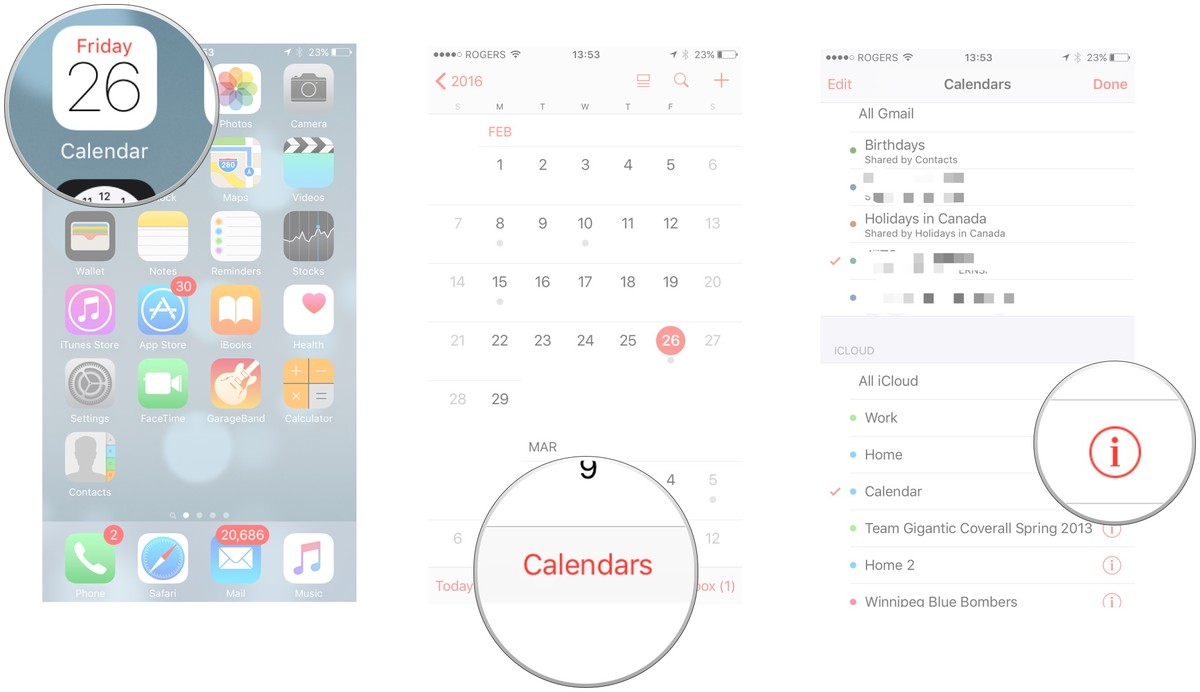
- فتح تطبيق التقويم على جهاز الأيفون أو الأيباد.
- النقر على زر التقاويم في الجزء السفلي من الشاشة.
- النقر على زر المعلومات الموجود على يسار خيار تقويم iCloud والذي تريد أن تجعله على وضع عام.
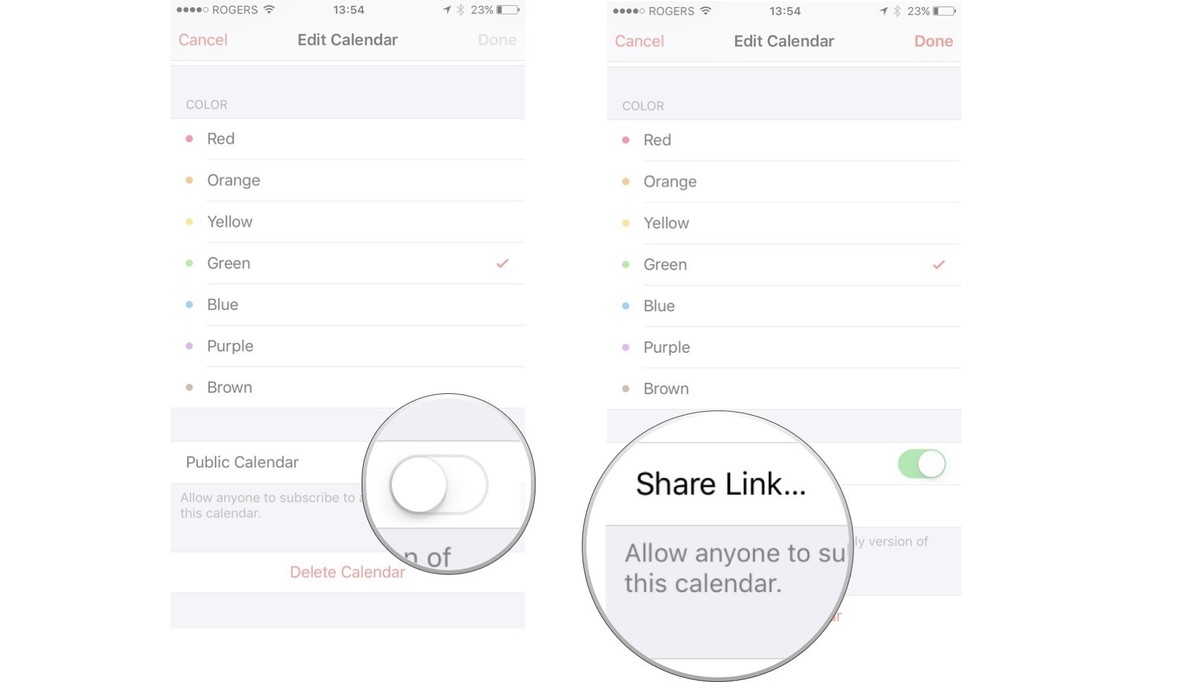
- النقر على خيار تفعيل خيار التقويم العام Public Calendar.
- النقر على خيار مشاركة الرابط Share Link لمشاركة التقويم مع الآخرين.
وبعد تطبيق تلك الخطوات أصبح التقويم الخاص بك علناً على موقع تقويم أبل وأي شخص قمت بمشاركة التقويم معه سيكون قادر على رؤيته ولكن لن يستطيع التعديل عليه، وفي أي وقت قد قررت التراجع عن جعل التقويم الخاص بك علناً يمكنك تكرار نفس الخطوات السابقة ولكن مع ايقاف تفعيل خيار التقويم العام.
طريقة مشاركة تقويم iCloud على الأيفون والأيباد
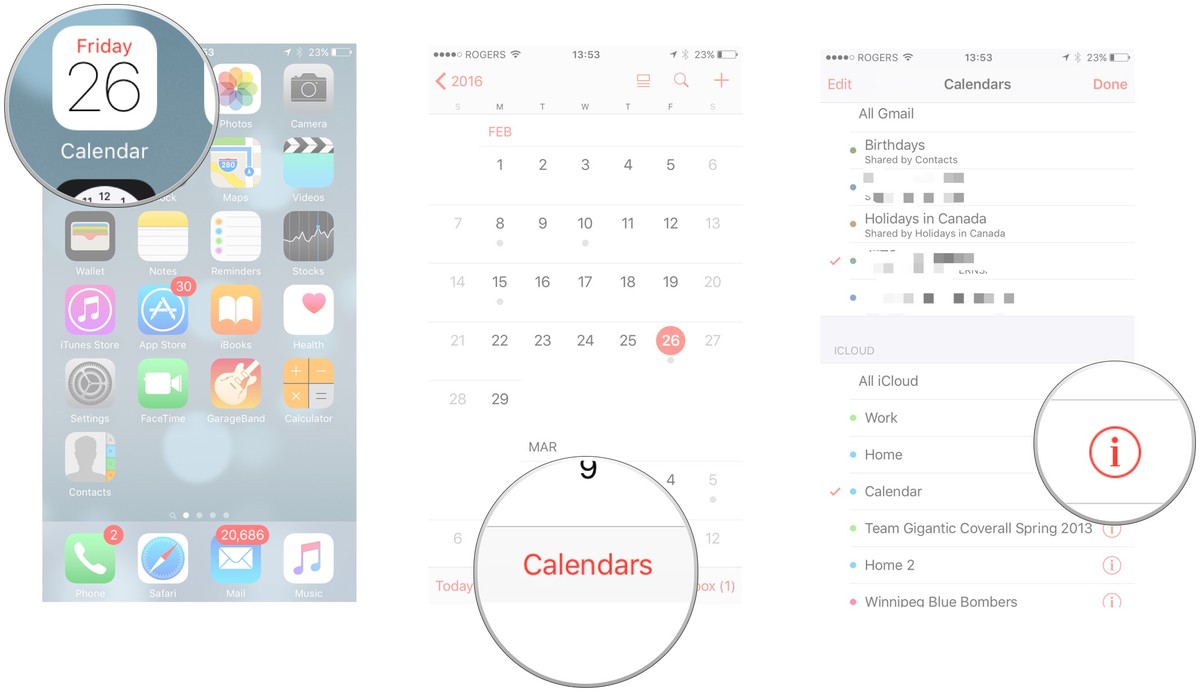
- بعد فتح تطبيق التقويم على الأيفون، قُم بالضغط على زر التقويم Calendars button في الجزء السفلي من الشاشة.
- النقر على زر المعلومات بجوار التقويم الذي تريد مشاركته.
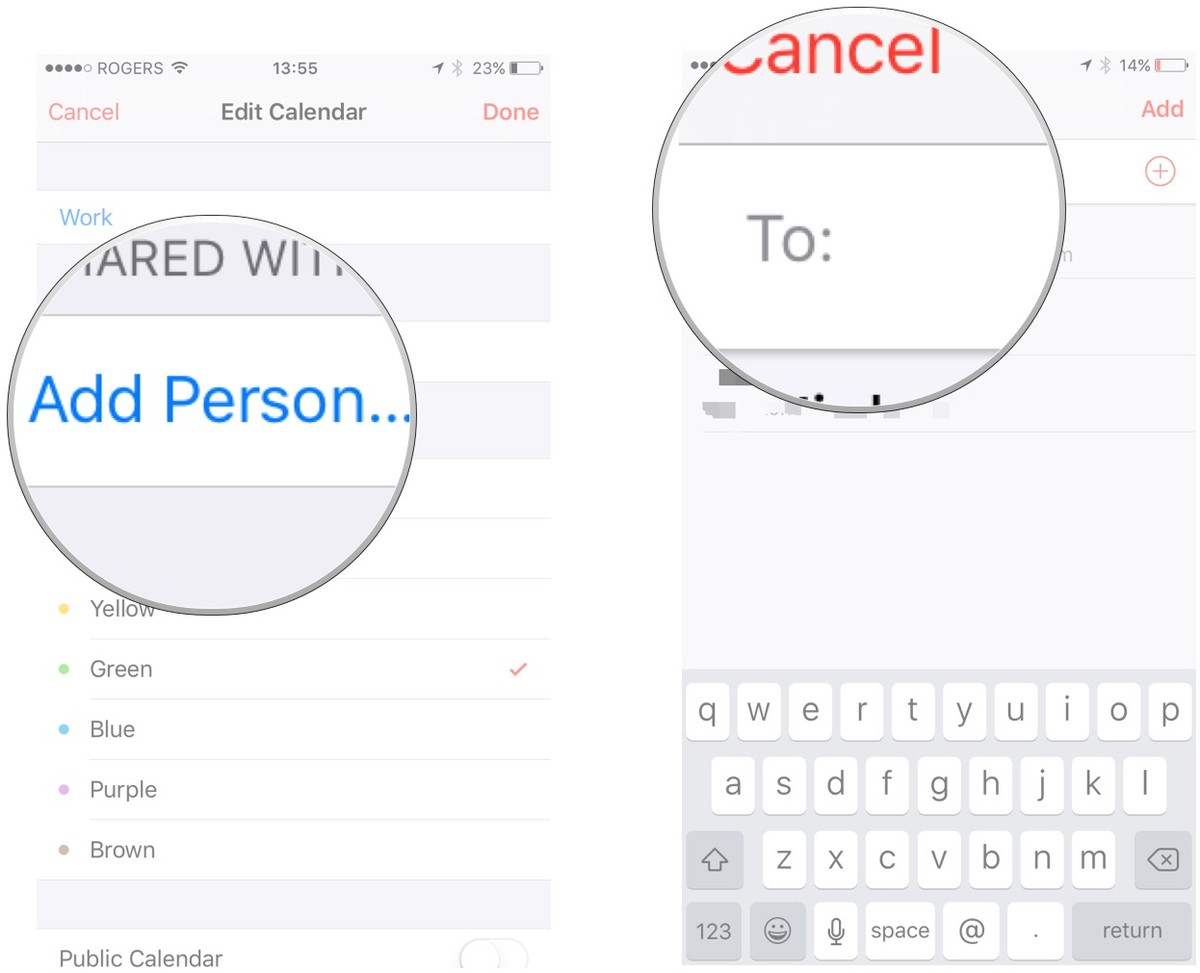
- اضغط على خيار اضافة شخص ثم اكتب اسم الشخص الذي ترغب في مشاركة التقويم معه.
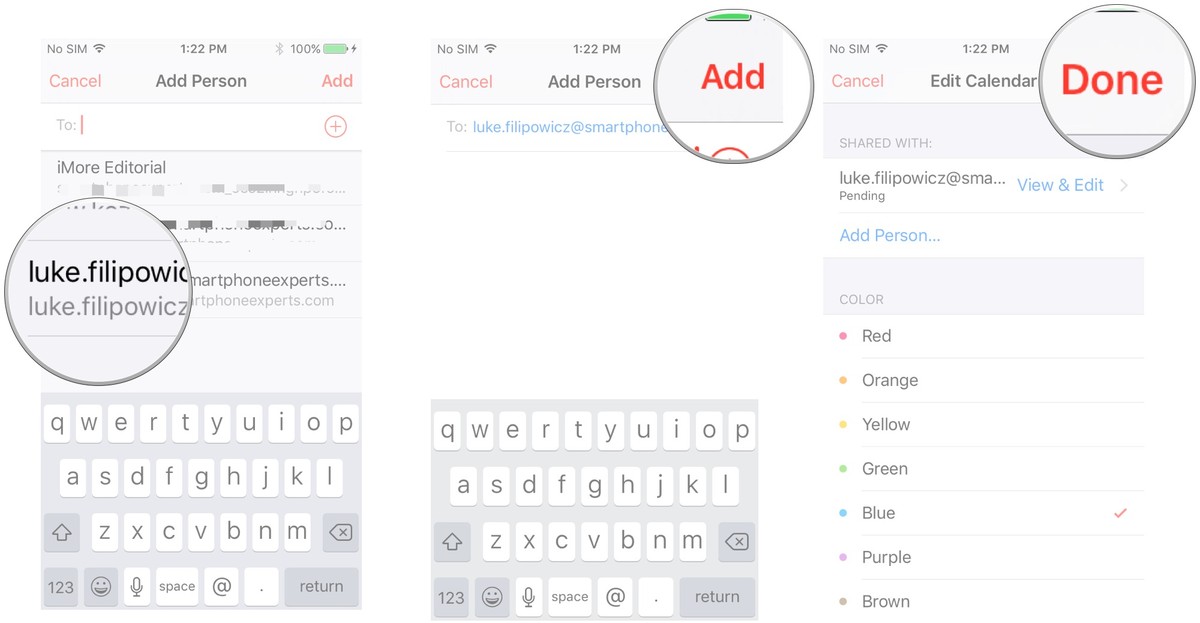
- النقر على اسم أو عنوان البريد الإلكتروني للشخص في القائمة لتتم إضافته.
- النقر على خيار إضافة في الناحية اليمنى العليا من الشاشة.
وسيتم الآن مشاركة التقويم مع جميع الأشخاص التي قمت بإضافتها على حساب iCloud وسوف يتلقون بسهولة الاشعارات التي تطلب منهم قبول دعوتك على حدث معين ولكن تذكر أن ميزة مشاركة التقويم ليست مفعلة سوى على خدمة التخزين iCloud مما يعني أنه لا بد أن تكون أنت ومن تريد إضافته لمشاركة التقويم يستخدمون خدمة التخزين السحابي iCloud.
طريقة مشاركة الأحداث على الأيفون والأيباد
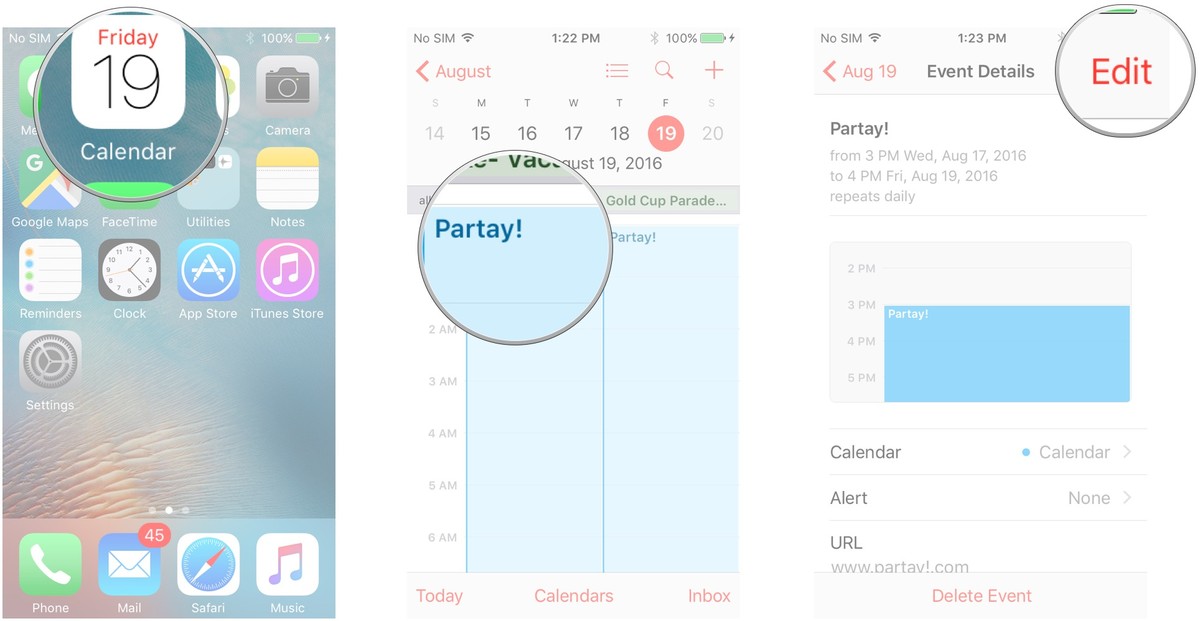
- بعد فتح تطبيق التقويم يمكنك النقر على انشاء حدث جديد أو اختيار حدث موجود بالفعل في القائمة التي ترغب في مشاركتها.
- النقر على زر تحرير في الزاوية اليمنى العليا.
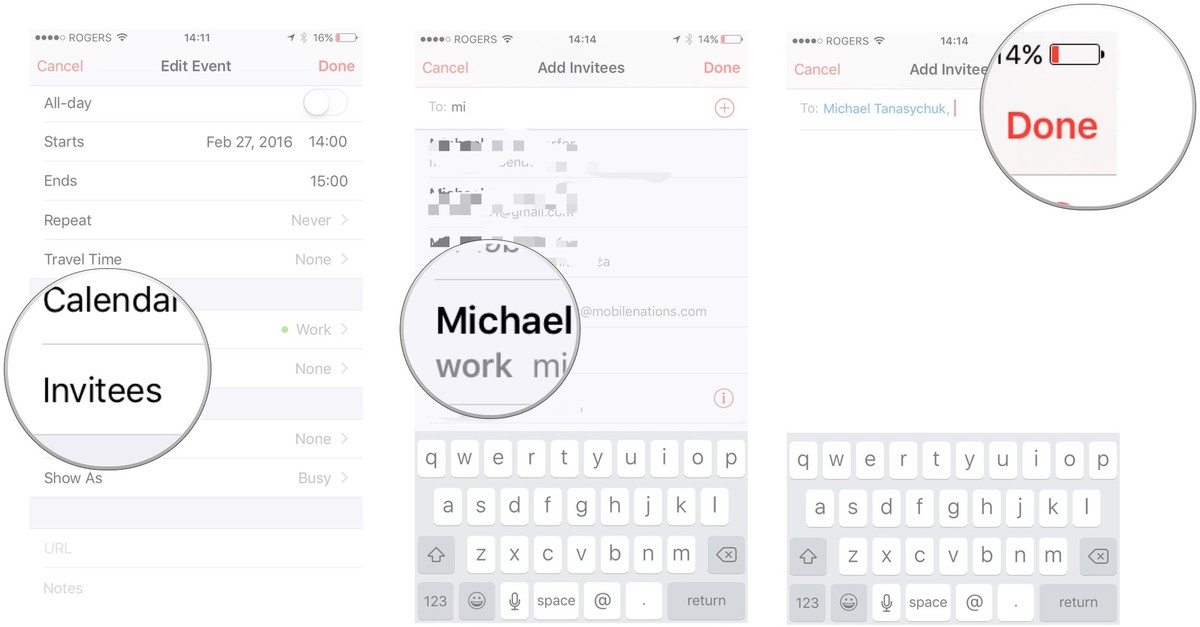
- الضغط على خيار المدعوين.
- إضافة كافة عناوين البريد الإلكتروني للأشخاص الذي ترغب في مشاركة الحدث معهم.
- كرر تلك العملية مع كل شخص تريد دعوته إلى الحدث الخاص بك.
- النقر على خيار Done في الزاوية اليمنى العليا.
طريقة قبول دعوة لحدث على الأيفون والأيباد
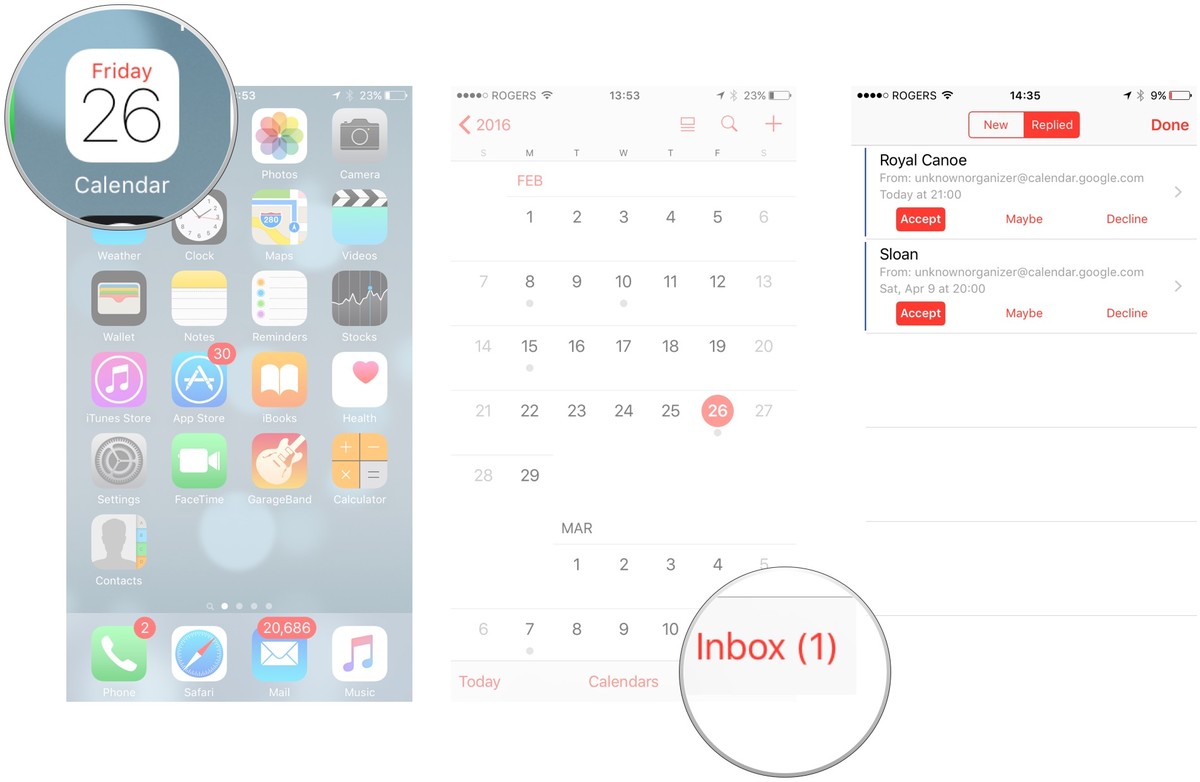
- من تطبيق التقويم قٌم بالضغط على زر الرسائل الواردة Inbox button في الزاوية اليمنى السفلى.
- سوف تجد ثلاث خيارات إما قبول الدعوة Accept أو النقر على خيار Maybe وذلك الخيار يمكنك من الموافقة على الدعوة في وقت لاحق، وأخيرا خيار Decline إلغاء الدعوة والذي يعني أنك ترفض الدعوة.
طريقة مشاهدة الأحداث التي قمت بإلغائها من التقويم على الأيفون والأيباد
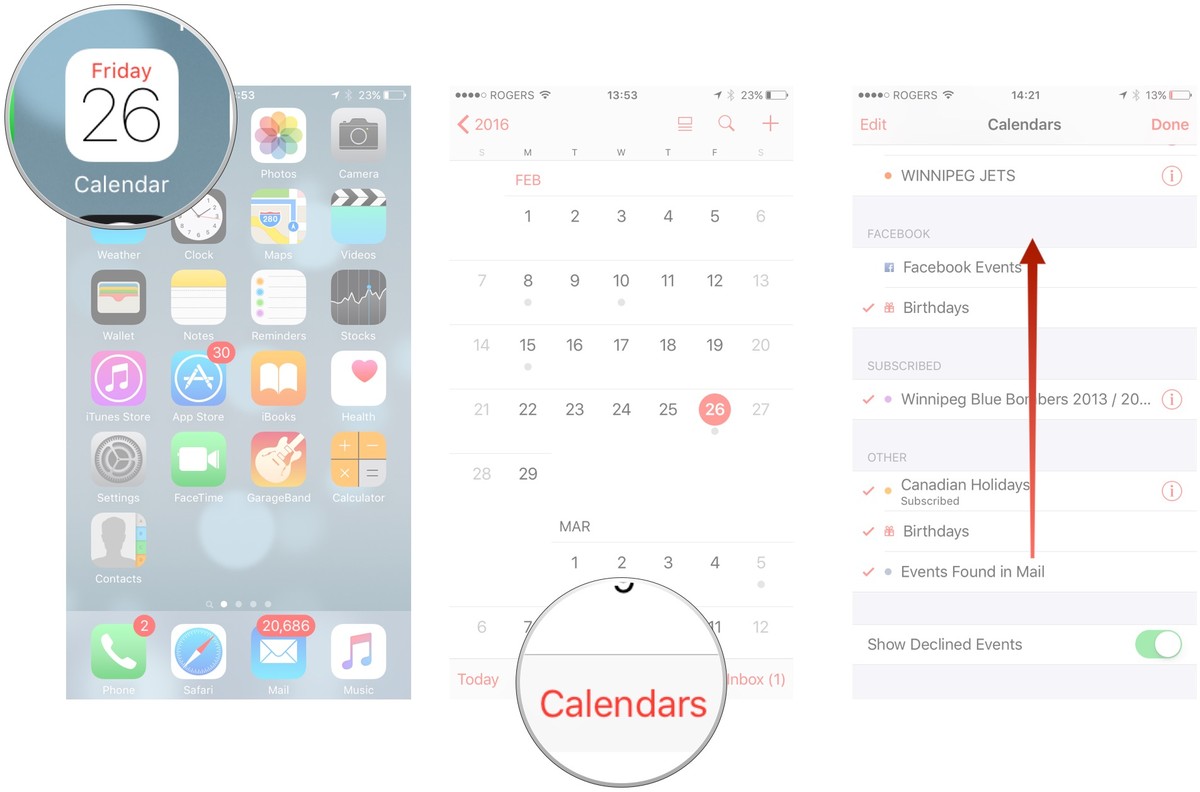
- من خلال تطبيق التقويم والضغط على زر التقاويم في الجزء السفلي من الشاشة، انتقل إلى أسفل القائمة.
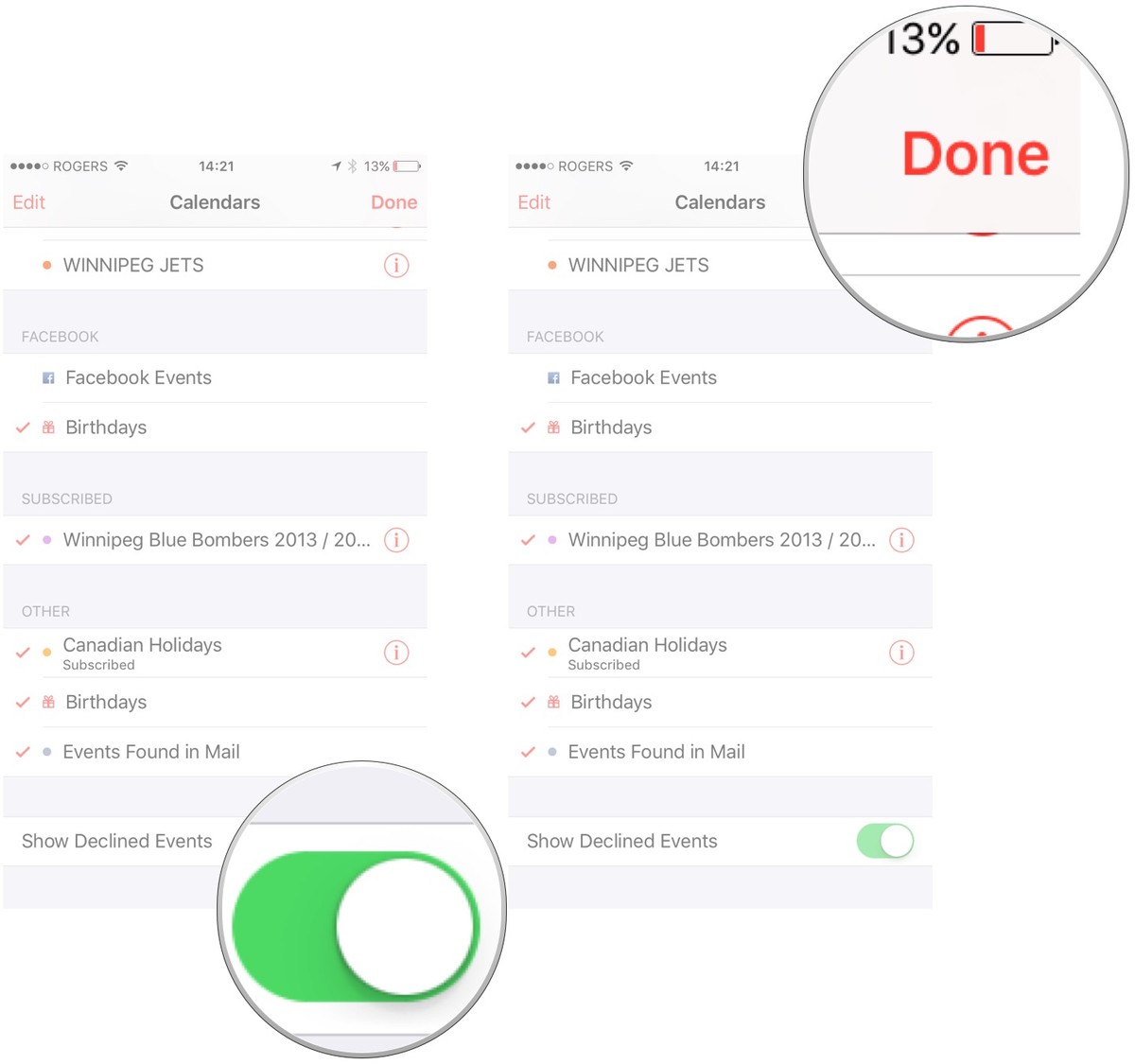
- تفعيل خيار مشاهدة الأحداث المرفوضة Show Declined Events.
- النقر على خيار Done أعلى اليمين.
كيفية إدارة جميع الأحداث المشاركة على التقويم في الأيفون والأيباد
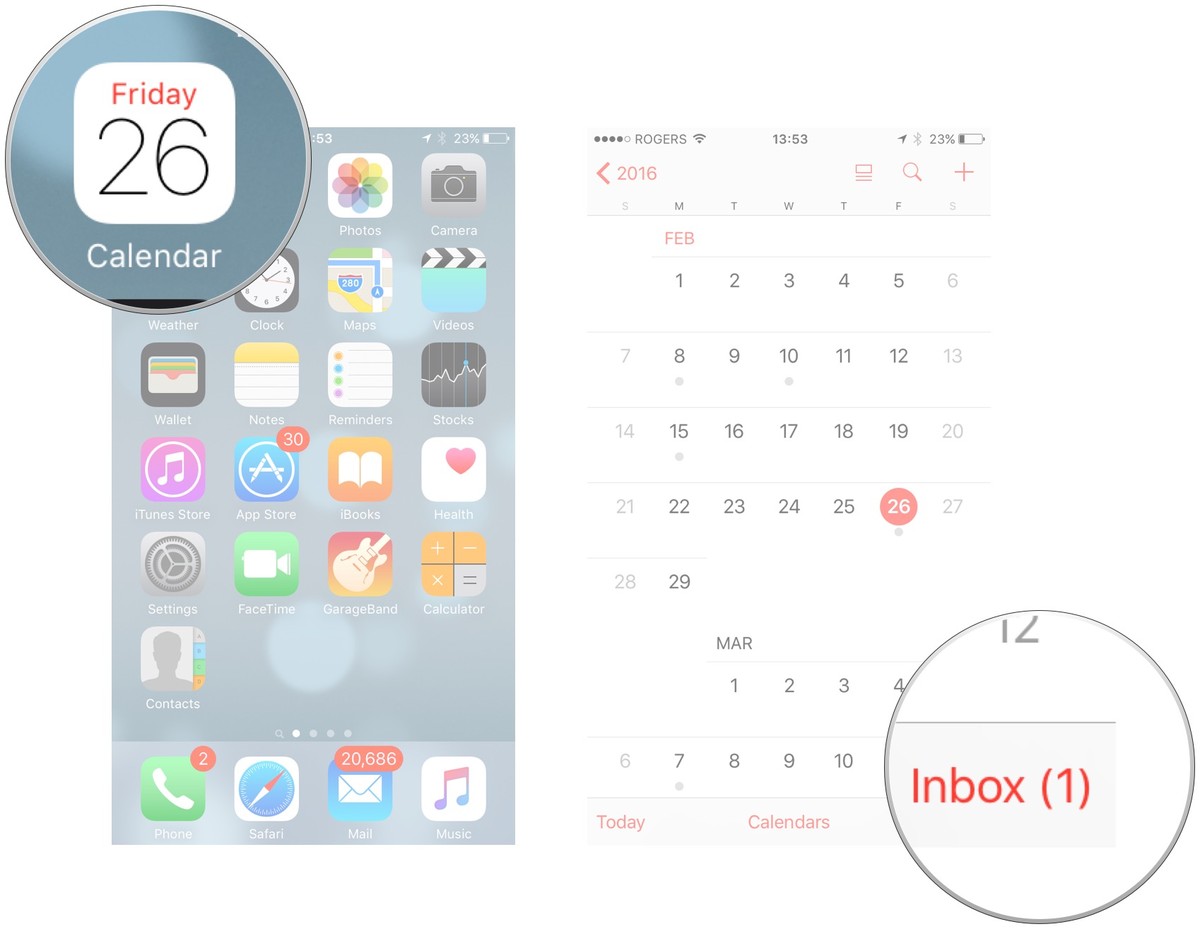
- من تطبيق التقويم، انقر على صندوق الوارد في أسفل الزاوية اليمنى.
- النقر على خيار Replied في الجزء العلوي من الشاشة وستظهر قائمة تحتوي على كافة الأحداث التي تم مشاركتها.
- الضغط على أي حدث لعرض المزيد من التفاصيل ومن هناك يمكنك تغيير الرد الخاص بك على الدعوة.